大家好,又见面了,我是你们的朋友全栈君。如果您正在找激活码,请点击查看最新教程,关注关注公众号 “全栈程序员社区” 获取激活教程,可能之前旧版本教程已经失效.最新Idea2022.1教程亲测有效,一键激活。
Jetbrains全家桶1年46,售后保障稳定
2021最新idea配置tomcat
前期准备
IDEA、JDK、Tomcat请先在自己电脑上装好 好么~
博客图片为主 请多看红框框
开始
1.创建、配置项目
1.1创建普通java项目
New Project – 【next】
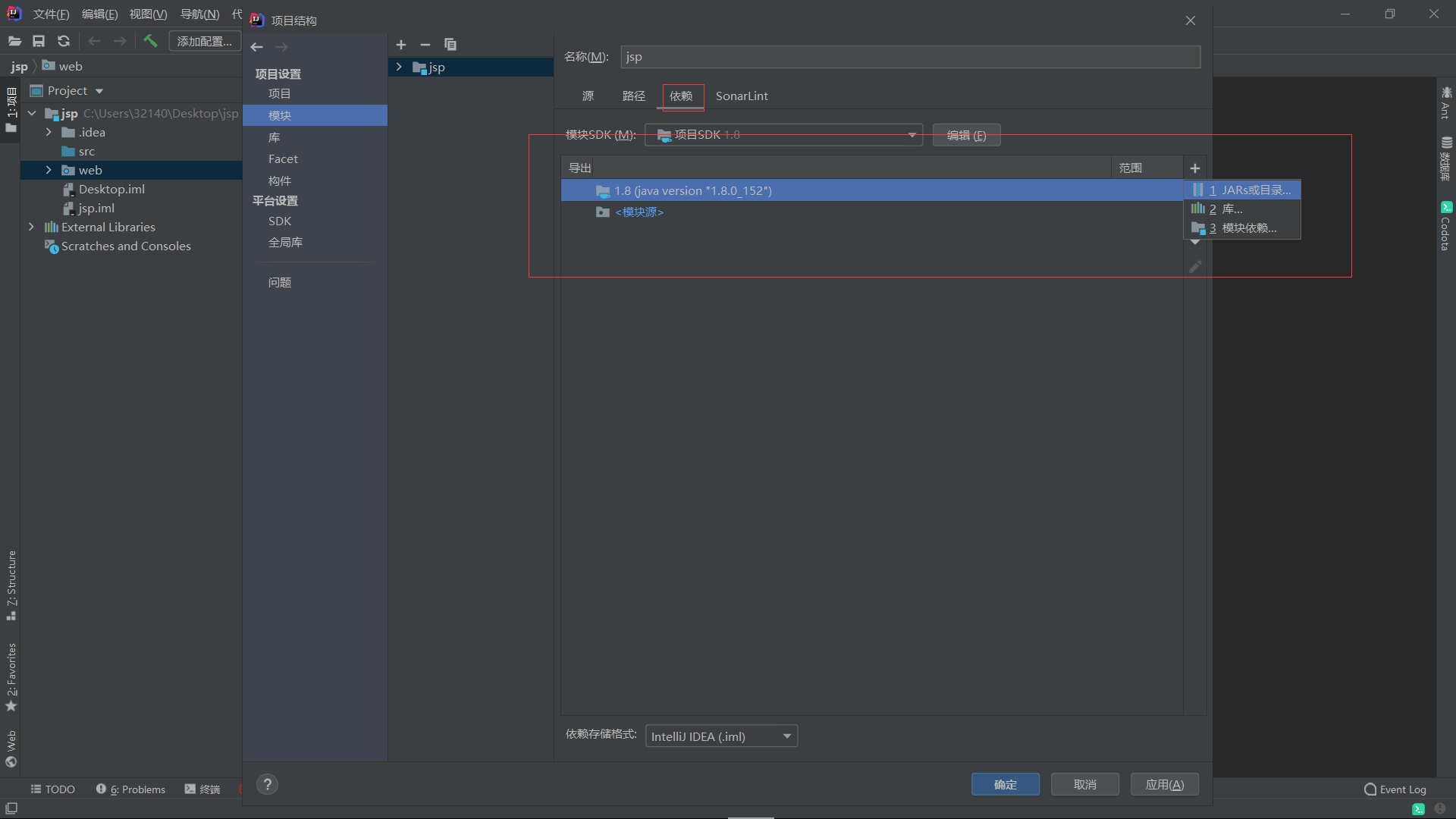
1.2 添加框架的支持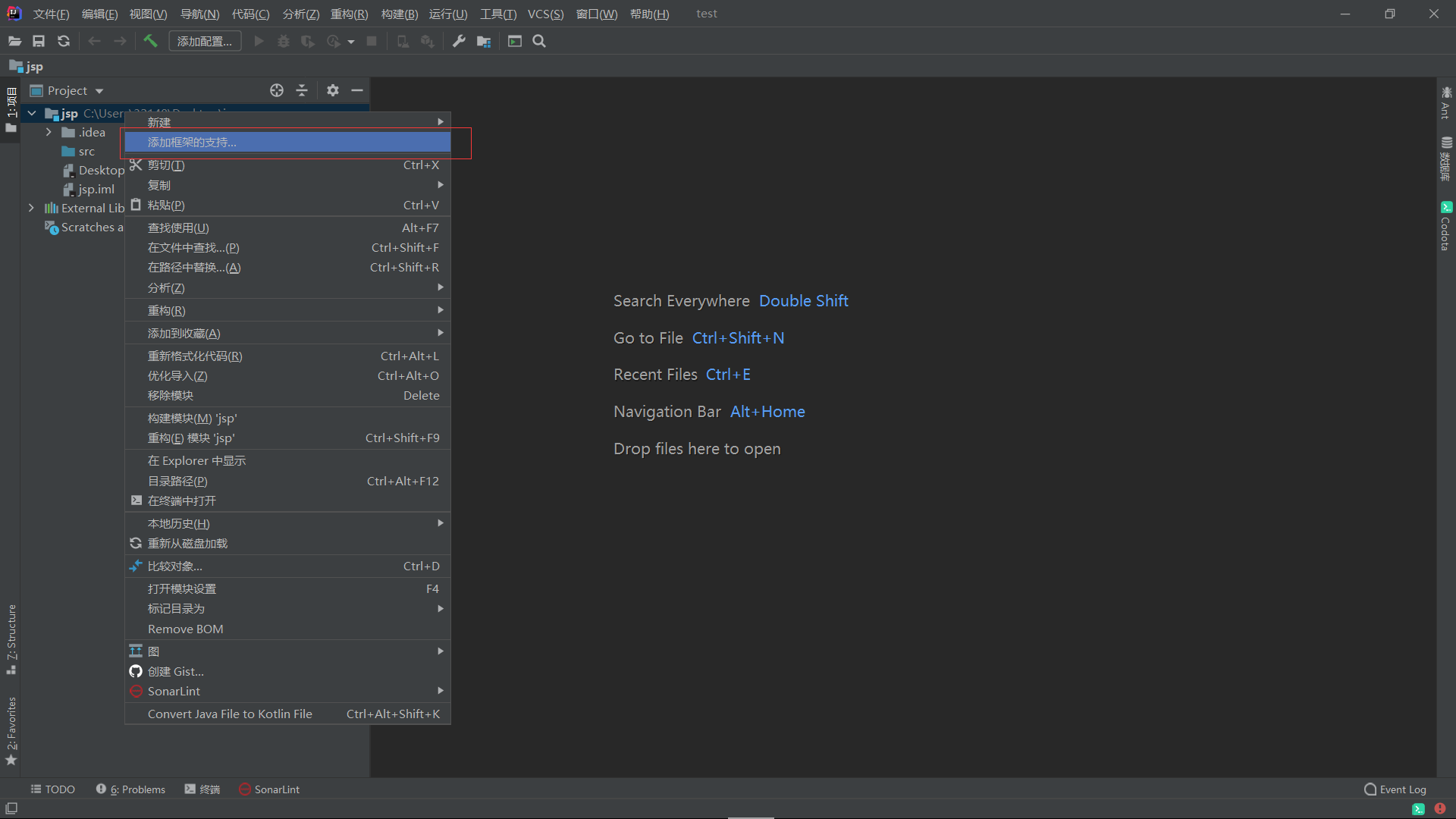

1.3开始配置项目
配置 project structure
【F4】 或 项目右键 【Open Module Settings】或 右上角有个黑蓝色的框框 或 菜单栏【view】-【Open Module Settings】进入

1.3.1 配置Source
在 项目-web-WEB INF 下创建两个文件夹 classes 和 lib

1.3.2 配置Paths
将两个output path 修改为 刚才创建的classes的地址

1.3.3 配置 Denpendencies
右面有个绿色小加号 – JARs or directories…

选刚才创建的lib地址

选Jar Directory


2.配置Tomcat
配置Configurations
菜单栏【run】-【Edit Configurations】或 右上角有个向下的小箭头

2.1 新建Tomcat Server

2.2
给server起个名字
在第二个选项卡Deployment中
右边有个绿色+ 加一个Artifact

然后点ok
配好之后 面板会有些变化 证明tomcat 已经配好了

3.运行
在index.jsp中写点字 以便测试
点右上角的 绿色运行按钮就ok啦~

发布者:全栈程序员-用户IM,转载请注明出处:https://javaforall.cn/213590.html原文链接:https://javaforall.cn
【正版授权,激活自己账号】: Jetbrains全家桶Ide使用,1年售后保障,每天仅需1毛
【官方授权 正版激活】: 官方授权 正版激活 支持Jetbrains家族下所有IDE 使用个人JB账号...